Шаг четвертый:
Оптимизация списка автозагрузки
Ускорение загрузки и оптимизация работы системы, путем отключения автозагрузки для лишних программ.
Используемое ПО: CCleaner
Используемое ПО: CCleaner
В чем причина постепенного снижения скорости загрузки операционной системы, даже на мощных и современных компьютерах? Помимо фрагментации жесткого диска, одной из самых распространенных причин медленной загрузки Windows является чрезмерное количество программ запускаемых одновременно с системой. Многие из них делают это без ведома пользователя, даже если в этом нет необходимости.
Настройки для ОС Windows 8, Windows 7 и Vista
Каждая программа, запуск которой установлен в автозагрузке, постоянно находится в оперативной памяти, приводя к снижению производительности системы и серьезно влияя на скорость загрузки Windows и рабочего стола при включении компьютера.
Особенно актуальна данная проблема для владельцев компьютеров с небольшим количеством оперативной памяти (512 Mb — 1 GB), т.к. запущенные, но не используемые приложения все равно отнимают часть и без того малого объема ОЗУ.
Желание большинства разработчиков программного обеспечения непременно включить свое приложение в список автозагрузки, даже когда в этом нет прямой необходимости, приводит к тотальной «замусоренности» системы и к существенному снижению общей производительности персонального компьютера. Постоянный контроль за этим списком позволит поддерживать порядок в системе и не дать лишним приложениям замедлять её работу.
Увеличение количества оперативной памяти - один из самых эффективных способов недорого апгрейда компьютера.В идеале, в списке автозагрузки Windows 7 должно быть не больше двух-трех наиболее необходимых программ. Как правило, это антивирусное ПО, ICQ/Skype агент и почтовая программа. Все остальное программное обеспечение, в котором нет постоянной необходимости, лучше запускать вручную, по мере надобности.
Наиболее простой способ удалить лишние программы из списка автозагрузки — с помощью бесплатной программы CСleaner, возможностями которой мы уже пользовались в первом шаге оптимизации системы: Очистка и дефрагментация жесткого диска. CCleaner обладает встроенным, удобным и простым редактором списка автозагрузки. При этом, нет нужды копаться в недрах настроек операционной системы, рискуя изменить важные параметры. Скачать CCleaner можно с официального сервера разработчика или снашего сайта.
Рекомендуем не удалять из списка автозагрузки антивирусную программу, если она установлена на вашем ПК. Помимо этого, не стоит удаляйть системные приложения Windows 7 или Vista. Их можно отличить по нахождению в папке \system32 и \Windows.
Отключать автозагрузку приложения можно и вручную, найдя данную опцию в настройках программы. К примеру, автозагрузка Skype отключается следующим образом: Находясь в главном окне Skype, откройте выпадающее меню "Инструменты", выберите меню "Параметры" и уберите отметку с чекбокса "Загружать вместе с Windows".
Если в списке автозагрузки было большое количество программ, эффект от проделанных действий будет ощутим уже после следующего включения компьютера. Windows 7 будет загружаеться значительно быстрее и значительно уменьшатся подтормаживания рабочего стола сразу после запуска системы.
Для полного раскрытия всего потенциала системы, рекомендуем воспользоваться советами из следующего раздела нашего курса экспресс-оптимизации системы.

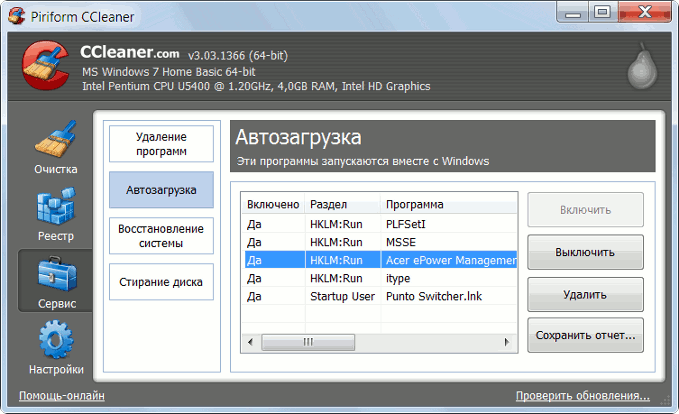
Комментариев нет:
Отправить комментарий